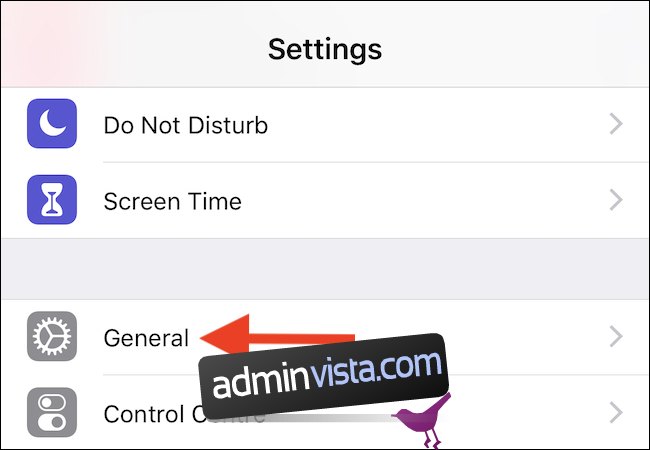Apple kanske backar från 3D Touch något – det är inte alls tillgängligt på iPhone XR – men vi är fortfarande stora fans av alternativen som den erbjuder. Om du inte är det kan du inaktivera 3D Touch helt och hållet.
3D Touch kom med iPhone 6s, vilket gör att människor kan trycka mer fast på vissa delar av iOS-gränssnittet för att utföra åtgärder eller avslöja ytterligare alternativ. Den erbjuder ett slags högerklick, vilket ger iOS lite extra djup. Det lägger dock också till komplexitet, och Apple har aldrig varit bra på att göra funktionerna som 3D Touch möjliggör upptäckbara. Om du har en iPhone 6s eller nyare, exklusive den tidigare nämnda iPhone XR, är det möjligt att du har 3D Touch aktiverat och aldrig har använt den.
Med ankomsten av iPhone XR introducerade Apple Haptic Touch, som tar en del av 3D Touch-funktionaliteten och placerar den bakom en tryck-och-håll-gest. De två gesterna – 3D Touch och Haptic Touch – njuter dock inte av funktionsparitet på vissa viktiga sätt. Haptic touch stöder inte ”titt och pop” och startskärmsbaserade genvägar alls. Om du är en iPhone XR-ägare finns alternativet att aktivera eller inaktivera Haptic Touch på samma plats som 3D Touch.
Här kommer vi att gå igenom stegen du kan ta för att kontrollera om 3D Touch är aktiverat och ännu viktigare, aktivera eller inaktivera det som du vill. Låt oss börja.
Hur man aktiverar eller inaktiverar 3D Touch
Som så ofta är fallet med många alternativ inom iOS, är det inte en komplicerad affär att aktivera eller inaktivera 3D Touch, men innan du ger dig iväg och trollar genom appen Inställningar måste du veta var du ska leta.
När du har öppnat Inställningar, tryck på ”Allmänt”.
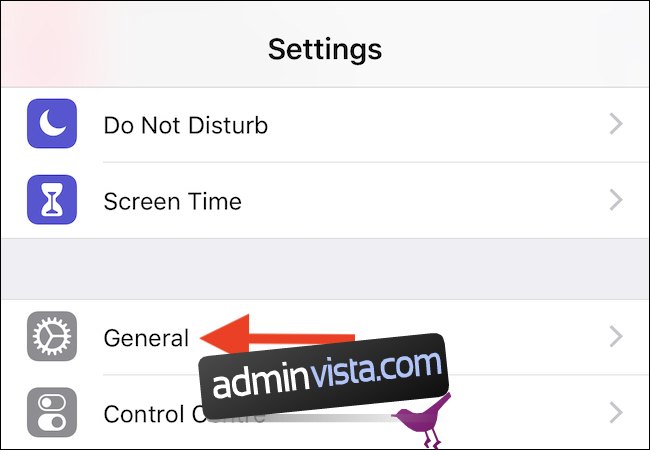
Därefter, och kanske något överraskande, tryck på ”Tillgänglighet”.
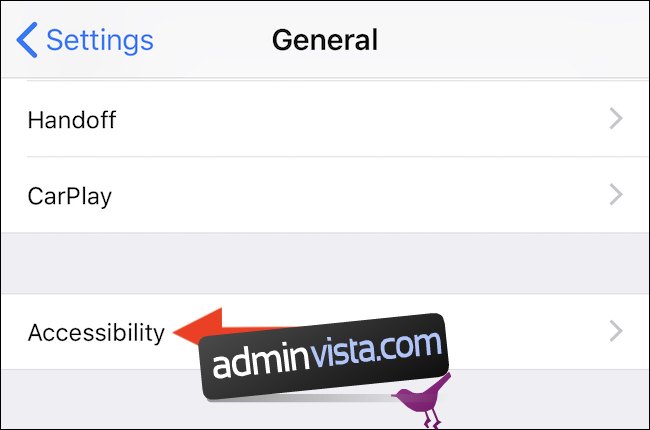
Rulla ned en kort bit och tryck sedan på 3D Touch. Du kommer också att kunna se om 3D Touch är aktiverat härifrån också.
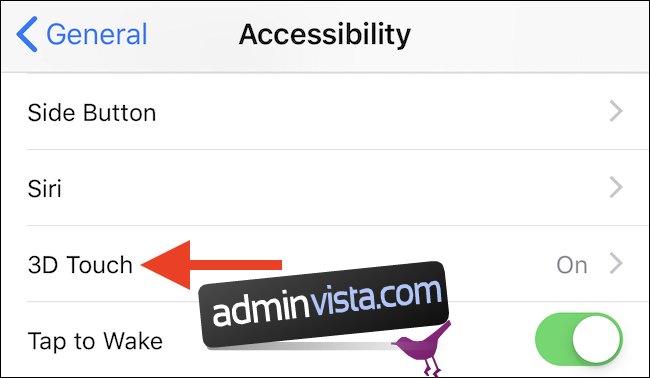
Som du kanske förväntar dig är att aktivera eller inaktivera 3D Touch ett fall av att vrida reglaget till antingen ”på” eller ”av”. Gör din förändring och du är redo.
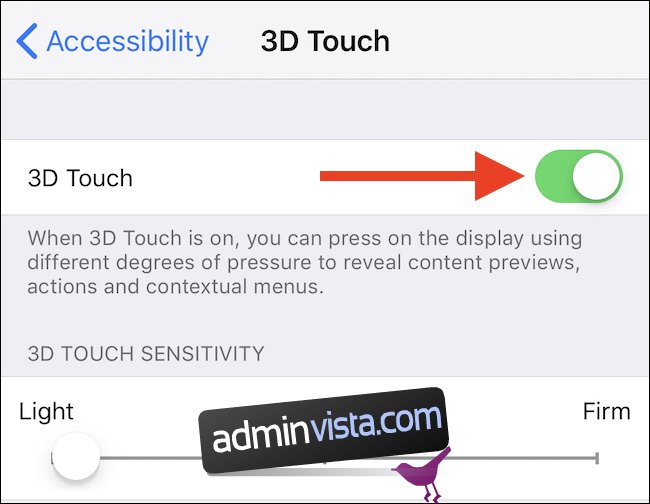
Med 3D Touch aktiverat kan du välja hur känslig du vill att 3D Touch ska vara, med en lättare inställning som kräver ett mindre hårt tryck för att aktivera funktionen när den används.
Med 3D Touch inaktiverat kommer praktiska funktioner som ”Peek & Pop” inte längre att vara tillgängliga, inte heller kommer åtkomst till genvägar eller widgets från en apps hemskärmsikon.